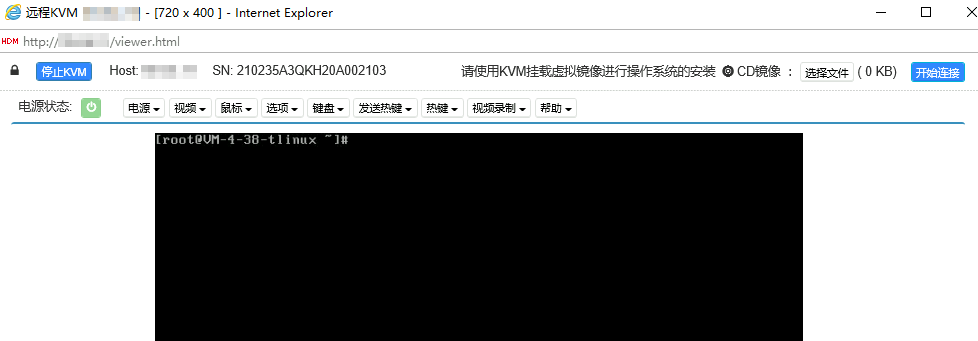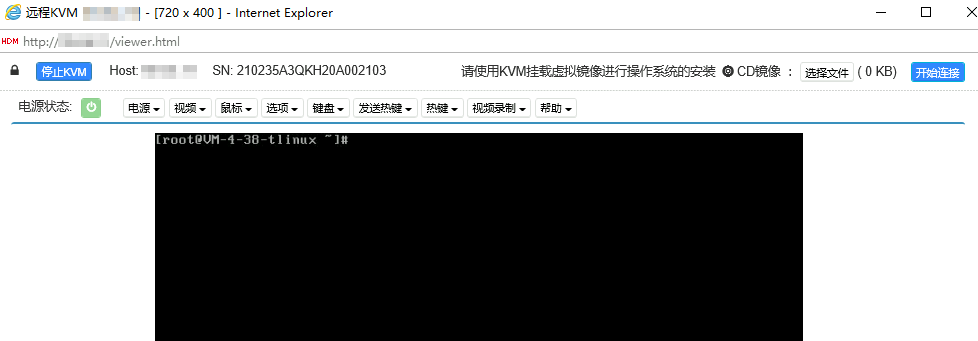操作场景
本文介绍如何通过控制台访问 CHC 物理服务器的 BMC(带外管理)界面。
说明
不同厂商的服务器的 BMC 界面和功能并不相同,本文以 H3C 服务器的 BMC 界面为例。
前提条件
操作步骤
准备跳板机
由于 CHC 物理服务器的带外网络不支持绑定弹性公网 IP(EIP),因此需要使用跳板机访问服务器的 BMC。跳板机需为 Windows 操作系统,且需与 CHC 物理服务器的带外 VPC 互通。常用跳板机如下:
在同 VPC 下创建一台 Windows 操作系统云服务器
在对等连接或云联网互通的 VPC 下创建一台 Windows 操作系统云服务器
和带外 VPC 专线可达的 IDC 的 Windows 服务器
访问服务器的 BMC
1. 登录 Windows 实例。
2. 执行 ping 命令访问 CHC 物理服务器的带外 IP,判断网络是否可通。返回结果如下图所示,表示网络可通:
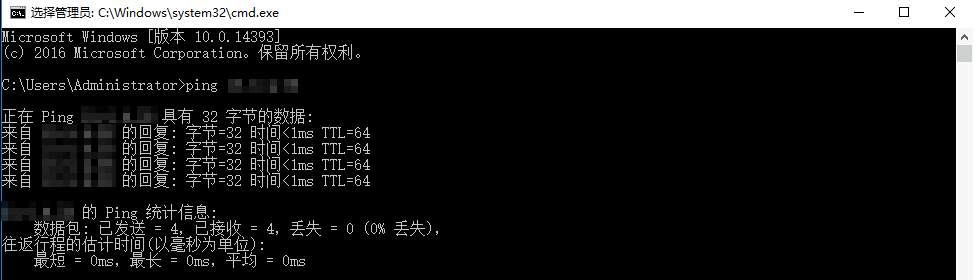
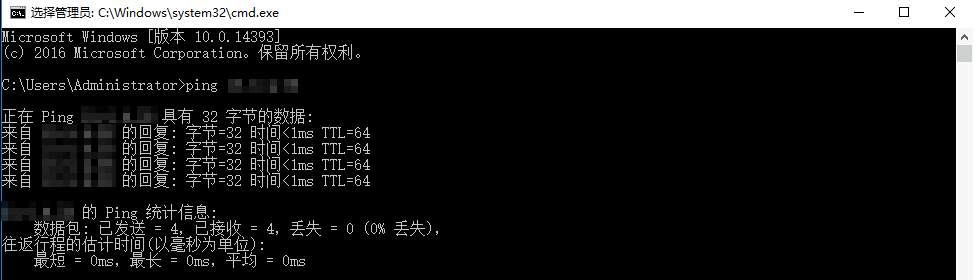
3. 在浏览器访问输入 CHC 物理服务器带外网络的 IP 地址,访问服务器 BMC。如下图所示:
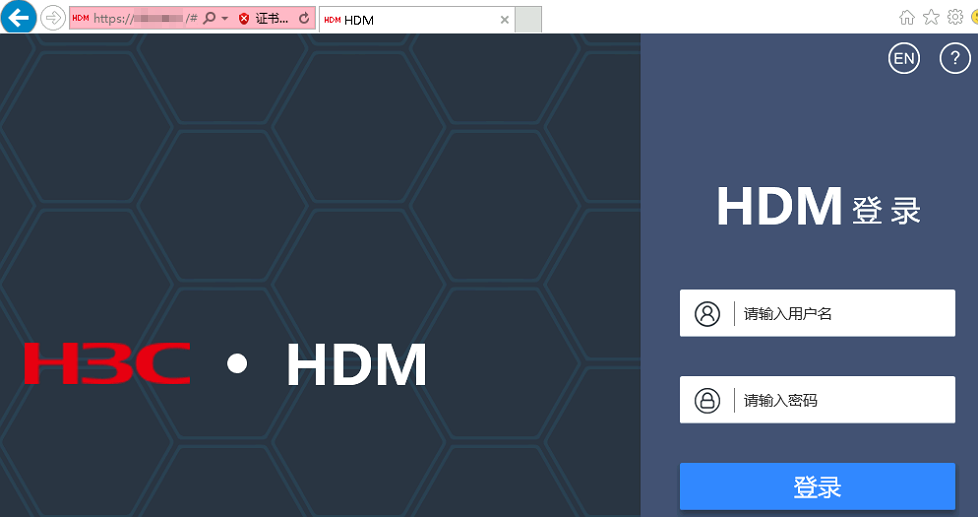
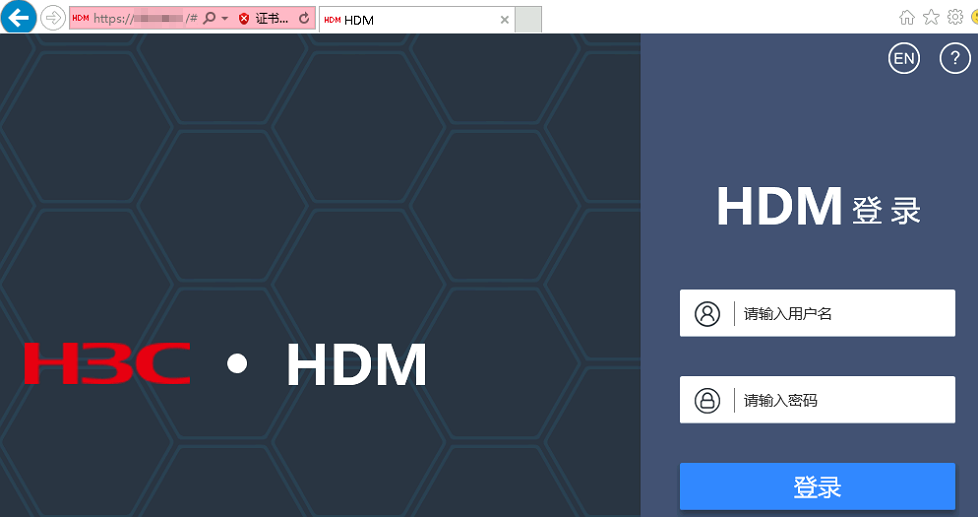
4. 输入用户名及密码,单击登录。
访问带外管理控制台
1. 服务器 BMC 登录成功后,选择左侧导航栏中的远程控制,选择合适的访问方式,即可访问带外管理控制台。如下图所示:
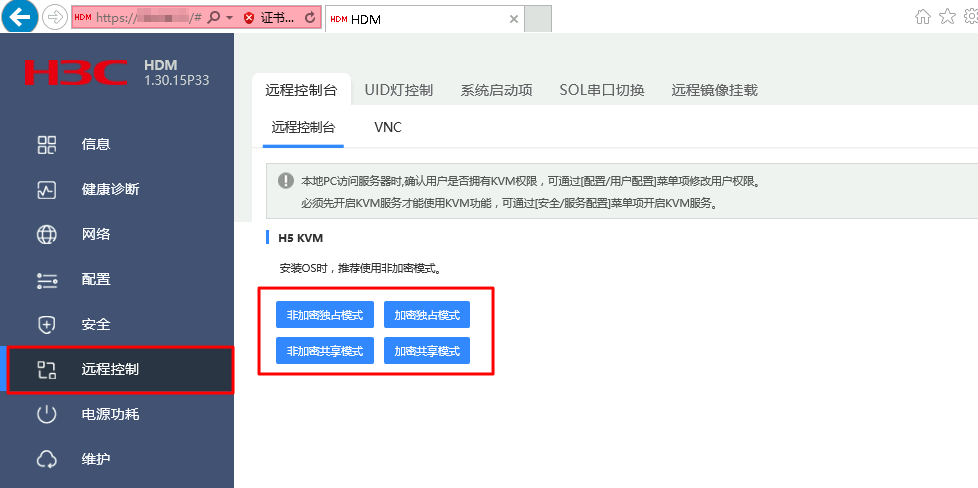
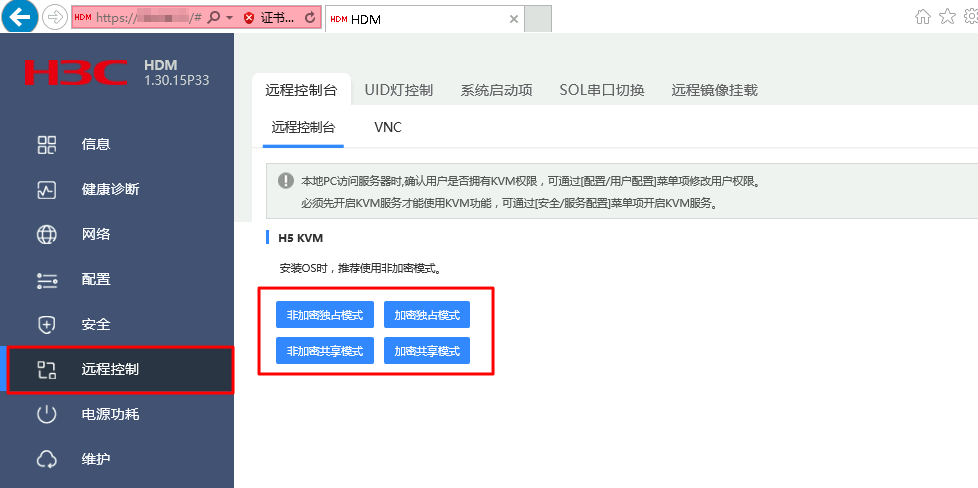
注意
部分服务器 BMC 仅支持通过 Java 远程控制,此时需要安装特定版本的 Java,具体版本请与服务器供应商联系。
2. 此时,可以在带外管理控制台上访问到服务器的操作系统。如下图所示: